
- •Язык имитационного моделирования gpssWorld
- •Базовые понятия системы имитационного моделирования gpssWorld.
- •Системные числовые атрибуты
- •Логические и условные операторы
- •Формат записи операторов языка gpss
- •Операторы, имитирующие работу динамической категории объектов.
- •Операторы, имитирующие работу аппаратной категории объектов.
- •Операторы, имитирующие работу статистической категории объектов
- •Операторы операционной категории
- •Блок выбора объекта из однородной совокупности объектов по заданному условию
- •Блоки, изменяющие маршрут движения транзактов.
- •Размножение транзактов.
- •Операторы вычислительной категории
- •Операторы, имитирующие работу группирующей категории
- •Операторы, имитирующие работу запоминающей категории
- •Примеры построения модели на языке gpssWorld
- •Пример №1
- •Пример №2
- •Пример №3
- •Пример №4
- •Пример №5
- •Пример №6
- •Редактор форм
- •Введение
- •Создание формы и указание модели
- •Ввод информации о модели
- •Настройка динамического мониторинга
- •Добавление пользовательского объекта мониторинга
- •Построение формы ввода одного эксперимента
- •Корневая панель
- •Команда «Надпись»
- •Команда «Группа»
- •Команда «Элемент управления вкладками»
- •Команда «Скрывающаяся панель»
- •Команда «Изображение»
- •Команда «Секция ввода»
- •Привязка к операнду
- •Связывание элемента диалога и элемента «надпись»
- •Добавление/удаление факторов
- •Команда «Выпадающий список»
- •Команда «Галка»
- •Команда «Кнопка»
- •Форма планирования экспериментов
- •Принципы планирования
- •Добавление факторов
- •Добавление показателей
- •Выбор серии экспериментов
- •Ручной план эксперимента
- •Автоматическое построение плана с использованием шага
- •Работа с exe-модулем
- •Ошибки во время моделирования
- •Анализ результатов
- •Открытие результатов
- •Анализ результатов моделирования одиночного эксперимента
- •Стандартный отчет
- •План полного факторного эксперимента.
- •План дробного факторного эксперимента
- •Планы второго порядка
- •Ортогональный центральный композиционный план
- •Ротатабельный центральный композиционный план
- •Планы Коно
- •Планы Кифера
- •Использование пакета Statistica10 для статистической обработки экспериментальных данных
- •Вычисление основных статистических характеристик
- •Оценка нормальности распределения
- •Необходимость проверки нормальности распределения анализируемых данных
- •Проверка на нормальность распределения анализируемых данных
- •Тесты Колмогорова – Смирнова и Шапиро – Уилка
- •График нормальных вероятностей
- •Корреляционный анализ
- •Коэффициент корреляции Пирсона
- •Коэффициент корреляции Спирмена
- •Факторный анализ
- •Выбор числа факторов
- •Кластерный анализ
- •Стандартизация данных
- •Кластерный анализ
- •Регрессионный анализ
- •Оптимизация
- •Пример моделирования предметной области и анализ результатов
- •Модель процесса сборки пк
- •Разработка модели процесса сборки пк
- •Моделирование процесса сборки пк
- •Настройки модели
- •Корреляционный анализ
- •Регрессионный анализ
- •Задание
- •Задание на лабораторную работу №1
- •Задания на лабораторную работу №2
- •Задание на лабораторную работу №3
- •Варианты заданий
- •Варианты первых заданий
- •Варианты вторых заданий
- •Варианты третьих заданий
Открытие результатов
Основным способом просмотра результатов является просмотр через редактор форм в режиме проверки формы или EXE-модуль.
Но также есть следующие варианты открытия результатов без открытия соответствующей формы:
открыть конкретный файл с результатами с помощью команды «Файл/Открыть файл результатов» в редакторе форм;
открыть конкретный файл с результатами из библиотеки моделей расширенного редактора GPSS двойным кликом по конкретному файлу результатов;
открыть конкретный файл с результатами через проводник Windows двойным кликом по конкретному файлу результатов.
В результате этих действий откроется окно, представленное на рис. 3 .81.
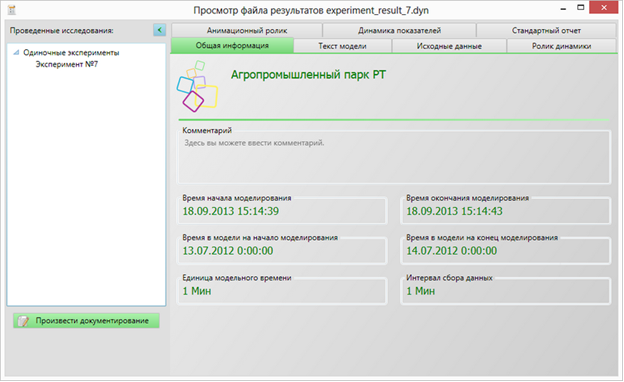
Рисунок 3.81. Окно с открытыми результатами
Данное окно содержит полнофункциональную копию вкладки «результаты» из окна EXE-модуля.
Анализ результатов моделирования одиночного эксперимента
Анализ результатов эксперимента производится по данным сгруппированным в 7 вкладок:
Информация о модели.
Текст модели.
Исходные данные.
Ролик динамики хода эксперимента.
Анимационный ролик.
Динамика показателей.
Стандартный отчет.
Информация о модели
Вкладка «Общая информация» содержит самые общие данные: имя модели, время запуска эксперимента, длительность эксперимента и т.д.

Рисунок 3.82. Вкладка результатов эксперимента «Общая информация»
На этой вкладке можно задать поясняющий комментарий к данному результату моделирования. Для этого необходимо нажать левой кнопкой мыши по области «комментарий».
Текст модели
При выборе вкладки «Текст модели» будет высвечен текст модели, который моделировался в данном эксперименте. Это бывает достаточно важно, когда происходит отладка имитационного приложения.

Рисунок 3.83. Вкладка результатов эксперимента «Текст модели»
Исходные данные
Вкладка «исходные данные» позволяет увидеть все формы ввода с введенными данными именно этого эксперимента. Естественно, что форма ввода не позволяет что-то вводить, а служит для определения, что ввел пользователь в данном эксперименте.

Рисунок 3.84. Вкладка результатов эксперимента «Исходные данные»
Динамика показателей
Эта вкладка позволяет пользователю проанализировать в графическом и табличном виде те показатели, которые он указал собирать при настройке мониторинга.
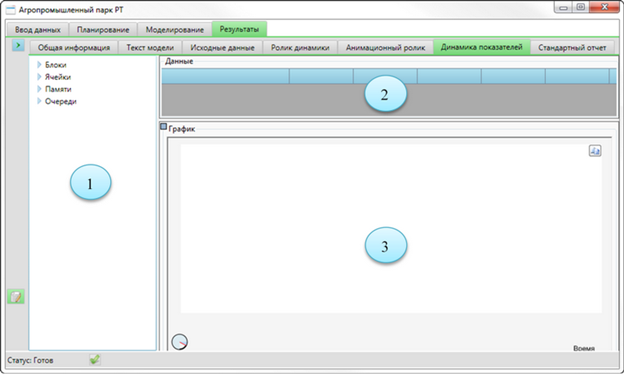
Рисунок 3.85. Вкладка результатов «Динамика показателей»
Всю рабочую область вкладки можно разбить на три части:
Дерево анализируемых объектов модели и их СЧА.
Таблица с выбранными результатами.
График изменения значений показателя, выбранного в дереве параметра в процессе эксперимента.
Дерево объектов представляет собой то дерево, которое настраивалось в окне настройки мониторинга. Выбирая какое-либо СЧА в дереве, отобразится его график и заполнится таблица его результатами.
Пример выбора анализируемого показателя в дереве и вывод таблицы и графика показан ниже.

Рисунок 3.86. Отображение одного показателя
Стандартный отчет
Последняя вкладка «Стандартный отчет». В нем отображается стандартный отчет GPSS World русифицированный и преобразованный в таблицу.
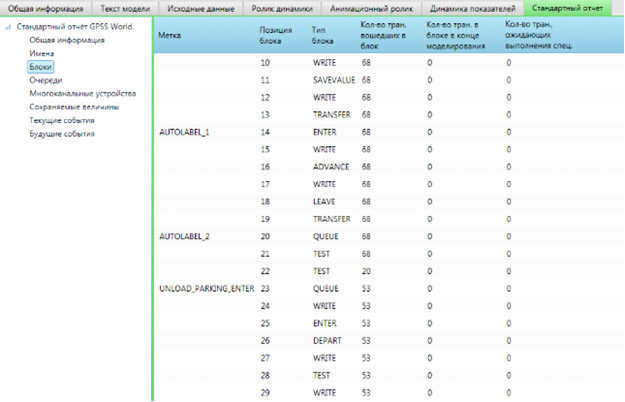
Рисунок 3.87. Русифицированный отчет GPSS World
Анализ Результатов Серии Экспериментов
После завершения серии экспериментов выводится диалоговая форма с результатами серии. Она содержит 3 вкладки:
Общая информация.
Таблица результатов.
Графики результатов.
Вкладка «Общая информация».
Данная вкладка высвечивается сразу по открытию результатов серии экспериментов.

Рисунок 3.88. Вкладка «Общая информация» серии экспериментов
Вкладка содержит общее описание результата моделирования: наименование модели и серии экспериментов, время фактического начала и завершения серии экспериментов, единица модельного времени, моделируемый период, метод планирования экспериментов.
Вкладка «Таблица результатов».
Данная вкладка отображает таблицу, в которой выведен план серии и все целевые показатели. Каждая строка – это один эксперимент. Сначала выводятся заданные в конкретном эксперименте значения факторов, а затем, полученные в результате моделирования показатели модели.
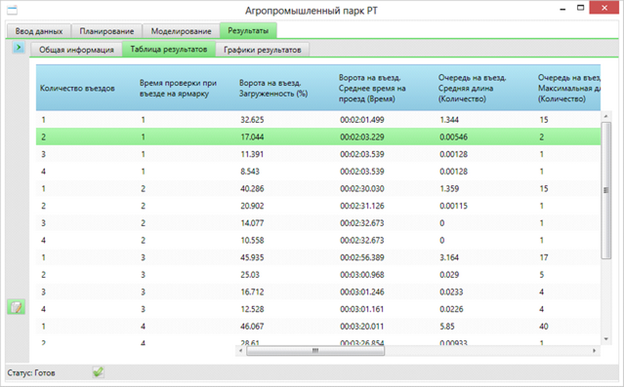
Рисунок 3.89. Вкладка «Таблица результатов» серии экспериментов
Планирование экспериментов
Имитация – это численный метод проведения экспериментов над математическими моделями сложных систем, подверженных случайным воздействиям
Любой численный метод имеет методическую ошибку. Цель планирования экспериментов - получение результатов с требуемой достоверностью при наименьших затратах. Планирование подразделяется на стратегическое и тактическое.
Стратегическое планирование
Для стратегического планирования используется концепция «черного ящика», суть которой - абстрагирование от физической сущности процессов, происходящих в моделируемой системе и выдаче заключений о ее функционировании только на основании входных и выходных переменных. Входные, независимые переменные называются факторами (x). Выходные – откликами (у), их величина зависит от значений факторов и параметров объекта исследования.
Структурная схема чёрного ящика представлена на рис. 4 .90.

Рисунок 4.90. Структурная схема концепции черного ящика
При использовании концепции чёрного ящика должны выполняться следующие условия:
Рандомизация - случайность. Только при наличии случайности возможно корректное использование математического аппарата теории вероятностей и статистики.
Одновременное изменение всех факторов. Обеспечивает уменьшение стандартной ошибки при проведении экспериментов.
Последовательность планирования. Проведение экспериментов подразделяется на ряд последовательных этапов, и планирование каждого последующего этапа производится с учётом результатов, полученных на предыдущих этапах.
Кодирование. Не обязательно. Кодирование значительно упрощает расчёты и делает анализ результатов более наглядным, что весьма существенно при «ручной» обработке результатов. При применении ЭВМ кодирование также представляет некоторые преимущества в анализе результатов.
К факторам предъявляют следующие требования:
Легкая управляемость, что позволяет сравнительно несложно повторять проводимые эксперименты.
Факторы не должны являться функциями каких-то аргументов;
Факторы должны быть хотя бы линейно независимыми между собой, что позволяет упростить математическую модель, не вводя в неё произведения факторов между собой.
Любое сочетание факторов в стратегических планах не должно выводить объект из допустимого режима функционирования.
Планирование экспериментов зависит от вида математической зависимости, которую необходимо получить по результатам обработки. Если вид математической зависимости заранее не известен, то рекомендуется использовать степенные полиномы, позволяющие при увеличении степени полинома получать результаты с заданной достоверностью. Расчётная формула для вычисления коэффициентов полинома получается после преобразований:
|
|
(4.1) |
|
| |
|
| |
|
| |
|
|
Рассмотрим пример представления математической зависимости результативного показателя эффективности от двух факторов, факторы в которой записаны в кодированном
виде:
|
|
(4.2) |
Пусть первый фактор представляет собой среднее время обслуживания, а второй фактор - среднее время между поступлением транзактов. В натурном виде они меняются в следующих диапазонах:
 - меняется от 15 до
75 единиц времени.
- меняется от 15 до
75 единиц времени. - от 100 до 300 единиц
времени.
- от 100 до 300 единиц
времени.
Рекомендуется кодированное представление факторов, которое определяет изменение любого фактора от -1 до +1, невзирая на то, в каких единицах он измеряется, в натурном виде и какие диапазоны изменения он занимает. Перевод факторов из натурного в кодированный вид поясняется в таблице 4 .21.
Таблица 4.21. Перевод факторов из натурального в кодированный вид
|
|
-1 |
0 |
1 |
|
|
15 |
45 |
75 |
|
|
100 |
200 |
300 |







